本自述文件說明如何開始建置、使用和開發 Komodo Edit 原始碼庫。
雖然主要的 Komodo Edit 來源託管在此儲存庫下,但您可能還想查看 https://github.com/Komodo 下的各個元件/外掛程式儲存庫,以防您只想為特定元件做出貢獻。這將為您節省一些時間和麻煩,因為您不必建立整個專案。
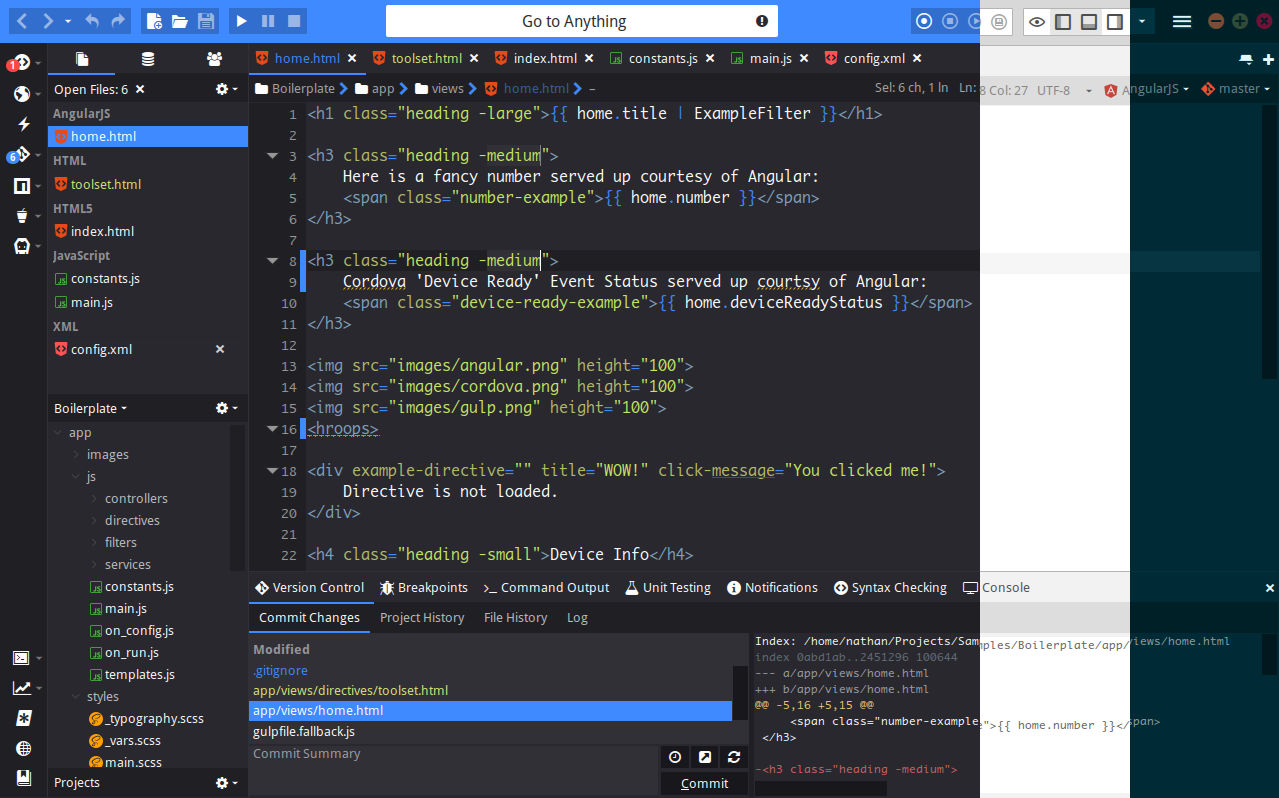
您可以在此處下載 Komodo Edit。
有多種方式可以與 Komodo 開發人員聯繫:
Github:https://github.com/Komodo/KomodoEdit
論壇:http://forum.komodoide.com/
錯誤追蹤器:https://github.com/Komodo/KomodoEdit/issues
IRC:irc://irc.mozilla.org/#komodo
郵件清單:komodo-discuss & komodo-beta & komodo-announce
請注意,這些是建置流程的簡化步驟,有關更深入的指南請檢查(過時的)BUILD.txt。
Python >=2.7(但還不是 Python 3.x)。您可以從這裡安裝 ActivePython。
Visual C++ 11.0(又稱 Visual Studio 2012)以及用於使用 vc11 建置 Mozilla 的所有平台 SDK,如此處所述。
將版本 1.9.0 的「MozillaBuild-$ver.exe」軟體包安裝到預設目錄(即「C:mozilla-build」)。
安裝 Perl <= 5.22
安裝 Mercurial
有關 Windows 建置先決條件的更多詳細信息,請參閱 http://developer.mozilla.org/en/docs/Windows_Build_Preventions。然而,按照上述步驟足以建造 Komodo。
查看 Komodo 編輯: git clone https://github.com/Komodo/KomodoEdit.git
使用命令列,輸入您的結帳目錄並運行:
cd mozilla
setenv-moz-msvc11.bat
python build.py configure -k 11.10
python build.py distclean all
這將配置和建造 mozilla,可能需要 30 分鐘到幾個小時才能完成(取決於您的規格)。對於大多數現代機器來說,應該大約一個小時。
成功建置 mozilla 後,返回主儲存庫目錄並建置 komodo:
cd ..
set PATH=utilblack;%PATH%
bk configure -V 11.10.0-devel # --without-binary-dbgp-clients
bk build
這比建造 Mozilla 花費的時間要少得多。
建置完成後,您可以透過執行bk run來簡單地執行 Komodo
對原始程式碼進行任何修改後,您將再次執行bk build ,或簡單地bk build && bk run來快速返回 Komodo。由於快取了大部分已編譯的數據,後續建置應該會快得多。
Python >=2.7(但還不是 Python 3.x)。您可以從這裡安裝 ActivePython。
如果您喜歡 python.org 的 Python 建置也應該足夠了。
Xcode 6.4(SDK 10.9 和 10.10)。對於 8.0,請參閱下文。您可以從開發人員下載網站取得 6.4 版本。
MacOSX10.10.sdk 或更早版本
僅適用於程式碼 Intel 的 IDE SDK 10.8。可以在Xcode 5.1.1中找到
如果您已經/需要安裝其他版本的 Xcode,那麼您可以使用xcode-select來更改活動的 Xcode:
$ xcode-select -s /Path/To/Xcode 6.4.app/
Xcode 命令列工具。
開啟 Xcode 首選項,然後在「下載」標籤中選擇並安裝命令列工具。
Mac 埠。 (注意:Fink 也可以工作,但大部分建置測試和說明都是使用 MacPorts 完成的。)
自動配置 v2.13。安裝 MacPorts 後,您只需執行sudo port install autoconf213
確保您使用的是 clang 或 gcc 4.2(或更高版本)
有關 Mac OS X 建置先決條件的更多詳細信息,請參閱 http://developer.mozilla.org/en/docs/Mac_OS_X_Build_Preventions。然而,按照上述步驟足以建造 Komodo。
正式我們不支援 Xcode 8,但可以使用新的額外步驟在 Xcode 8 下建立 Komodo。
--options=disable-webrtc配置 Mozilla 查看 Komodo 編輯: git clone https://github.com/Komodo/KomodoEdit.git
使用終端,輸入您的結帳目錄並運行:
1) cd komodo/mozilla
2) python build.py configure -k 10.10
3) python build.py all
or
python build.py distclean all
(to delete and re-download Mozilla again)
這將配置和建造 mozilla,可能需要 30 分鐘到幾個小時才能完成(取決於您的規格)。對於大多數現代機器來說,應該大約一個小時。
如果您使用的是 GCC 5.0,建置可能會失敗。如果是這樣,則需要對兩個文件進行更改。但是,如果您是第一次運行乾淨的構建,則需要先允許這部分構建失敗。這是因為這些檔案位於建置的 Mozilla 部分,必須先下載。
@@ -7509,8 +7509,6 @@
eval $(CXX="$CXX" HOST_CXX="$HOST_CXX" $PYTHON -m mozbuild.configure.libstdcxx)
AC_SUBST(MOZ_LIBSTDCXX_TARGET_VERSION)
AC_SUBST(MOZ_LIBSTDCXX_HOST_VERSION)
+ CXXFLAGS="$CXXFLAGS -D_GLIBCXX_USE_CXX11_ABI=0"
+ HOST_CXXFLAGS="$HOST_CXXFLAGS -D_GLIBCXX_USE_CXX11_ABI=0"
fi
有關詳細信息,請參閱 Mozilla 錯誤資料庫中的錯誤 #1153109。
@@ -3874,7 +3874,7 @@
// Make sure we can't overflow.
if (NS_WARN_IF(UINT64_MAX - aLength < aStart)) {
ASSERT_UNLESS_FUZZING();
- return nullptr;
+ return false;
}
ErrorResult errorResult;
@@ -3883,7 +3883,7 @@
if (NS_WARN_IF(aStart + aLength > blobLength)) {
ASSERT_UNLESS_FUZZING();
- return nullptr;
+ return false;
}
有關詳細信息,請參閱移植到 GCC 5。
mozilla建置成功後,返回主repo目錄並建置komodo:
cd ..
export PATH=`pwd`/util/black:$PATH # Komodo's "bk" build tool
git submodule update --init
git submodule update --remote
bk configure -V 10.10.0-devel
bk build
這比建造 Mozilla 花費的時間要少得多。
建置完成後,您可以透過執行bk run來簡單地執行 Komodo
對原始程式碼進行任何修改後,您將再次執行bk build ,或只需執行bk build && bk run即可快速返回 Komodo。由於快取了大部分已編譯的數據,後續建置應該會快得多。
Linux指令
最簡單的入門方法是使用我們的 Docker 映像,這基本上將為您提供基於 Ubuntu 12.04 的 Komodo 建置。
克隆儲存庫後,只需導航到{repo}/util/docker並查看./docklet --help
要使用 docker 映像,您當然需要安裝 Docker 並在 SSH 用戶端中啟用 X11 轉送(預設應該在大多數 Linux 發行版上工作)。
./util/docker/docklet image./util/docker/docklet start./util/docker/docklet ssh您的專案檔案將掛載在/komodo/dev
注意 - 如果您從專案檔案位於/root/komodo先前版本進行更新,您將需要修復 Komodo 專案和設定檔資料夾的權限。 IE:
chown -R <my-username>:<my-group> <my-project-location>
chown -R <my-username>:<my-group> ~/.komodoide
您還需要重做您的建置(distclean mozilla 和 komodo)。
準備好映像後,您可以按照上述 Linux 的建置步驟進行操作。您將從 docker 容器中執行這些命令,因此使用上面的命令 ssh 進入其中,然後從/komodo/dev運行命令
建置完成後,您退出容器( exit ),然後可以執行 Komodo
./util/docker/docklet run
要重建 Komodo(進行更改後)並再次運行它,您可以使用
./util/docker/docklet build run
如果您的更改沒有反映,您可能需要清理您的構建,才能執行此操作
./util/docker/docklet clean
或一次完成所有工作(清理、建置和運行)
./util/docker/docklet clean build run
如果您在第一次建置期間出現任何錯誤,並且不清楚如何自行解決問題,請參閱回饋部分以了解如何與我們聯絡。
請注意,如果在使用最新變更更新儲存庫後出現建置複雜性,您可能需要清除本機緩存,因為它可能與新變更衝突,為此,請在執行建置步驟之前執行bk distclean 。
建構一個單件
有時bk build太多,而bk build quick還不夠。如果bk build quick似乎沒有拾取您的更改,請嘗試將bk build指向有問題的部分。
例子
bk build build/release/modules/places #this will build the places module only
注意:不要依賴此方法,因為bk build quick更快,並且在某些情況下會執行上述範例不會執行的某些步驟。在嘗試bk distclean && bk build之前,將其用作最後的努力。